ПОПРАВИТЕ: Файлы с флеш-накопителя становятся ярлыками
 USB флеш-накопители давно обогнали компакт-диски и DVD-диски. Они предлагают отличные скорости чтения и записи, довольно компактны, и сейчас вы можете найти их в больших объемах.
USB флеш-накопители давно обогнали компакт-диски и DVD-диски. Они предлагают отличные скорости чтения и записи, довольно компактны, и сейчас вы можете найти их в больших объемах.
Но есть одно небольшое преимущество, которым обладают диски, а именно, USB-накопители довольно чувствительны к вредоносным угрозам.
Одной из характерных вирусов скрывает все файлы, которые вы сохранили на своем USB флеш-накопителе, и добавляет только их ярлыки.
Это выглядит пугающе, так как первое предположение - ваши данные пропали. Это не так. Мы покажем вам, как их вернуть ниже.
Как восстановить файлы с USB из их ярлыков?
1. Проверьте на наличие вредоносных программ
Как упоминалось ранее, проблема может быть вызвана поврежденными данными на USB-накопителе.
Вы можете использовать любое стороннее программное обеспечение для проверки на наличие вредоносных программ, но убедитесь, что у него есть последняя вирусная база данных.
Быстрая проверка будет недостаточной, поэтому убедитесь, что вы запускаете полную проверку, чтобы удостовериться, что каждый файл на вашем устройстве проверен.
Мы рекомендуем вам использовать антивирусное программное обеспечение с несколькими уровнями защиты, так как оно, как показано, предоставляет наилучшую безопасность для вашего устройства.
Также убедитесь, что вы используете инструмент безопасности с надежным файерволом и хорошей политикой конфиденциальности. Вы найдете хорошие варианты, которые соответствуют всем этим критериям и предлагаются по весьма приемлемым ценам или даже бесплатно.
2. Используйте командную строку
- Не подключайте пострадавший USB до завершения всех подготовительных действий и, очевидно, не форматируйте его.
- Затем включите отображение скрытых файлов.
- Скачайте и распакуйте Autorun Exterminator.
- Запустите утилиту и подключите свой USB флеш-накопитель. (Утилита удалит все autorun.ini файлы и защитит вас от возможного распространения вредоносных программ.)
- Теперь щелкните правой кнопкой мыши на «Пуск» и откройте Командную строку (Администратор).
- Скопируйте-вставьте следующую команду в командную строку и нажмите Enter (не забудьте заменить f на букву вашего USB флеш-накопителя):
**attrib -h -r -s /s /d f:*.***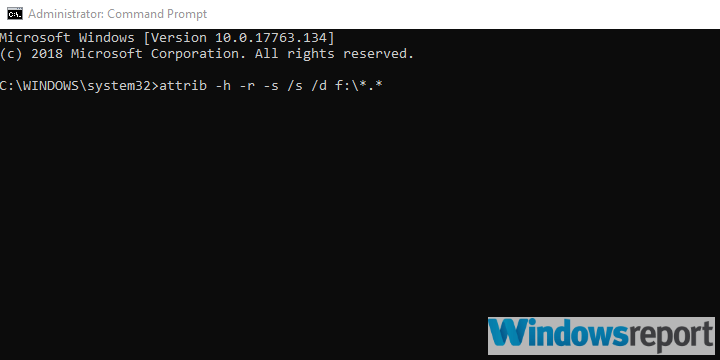
- После выполнения этой команды вы должны увидеть все скрытые файлы на USB.
3. Используйте инструмент Usb Fix
Еще один способ удалить возможную вирусную инфекцию на USB - использовать полезный сторонний инструмент антивируса, на этот раз предназначенный только для этого типа устройств.
Возможно, классические антивирусные инструменты не обнаруживают специфическое вредоносное ПО, которое атакует внешние накопители, скрывает все данные и создает ярлыки для всех файлов вместо этого.
Это программное обеспечение, которое мы рекомендуем, называется UsbFix, и оно специализируется на решении проблем, вызванных вирусами, таких как обсуждаемая здесь проблема.
Следуйте этим шагам, чтобы использовать UsbFix и решить проблему:
- Скачайте UsbFix. (Если ваш антивирус блокирует его, временно отключите антивирус.)
- Подключите свой USB флеш-накопитель, но не открывайте его.
- Запустите UsbFix.exe.
- Нажмите на Удаление и дождитесь завершения работы инструмента.
- Откройте свой USB флеш-накопитель и, надеемся, ваши файлы будут там, нетронутыми.
4. Отформатируйте ваш USB-накопитель
- Подключите ваш накопитель и сделайте резервную копию всех файлов.
- Щелкните правой кнопкой мыши на USB флеш-накопителе и выберите Форматировать из контекстного меню.
- Выберите Быстрое форматирование и выберите Fat32 как формат накопителя.
- Дождитесь завершения форматирования устройства, и все, вы можете снова использовать его без проблем.
Это означает, что вам придется начать сначала с копирования файлов на накопитель, но, по крайней мере, теперь вы знаете, что это чистое устройство.
Также посмотрите эту статью, где мы объясняем, что делать, если файлы на вашем USB пропали.
С этим можно закончить эту статью. Надеемся, эти шаги были полезны, и вы наконец можете восстановить свои файлы, очищая вредоносную угрозу в процессе.
Обязательно сообщите нам в комментариях, помогли ли вам упомянутые выше шаги или нет.













